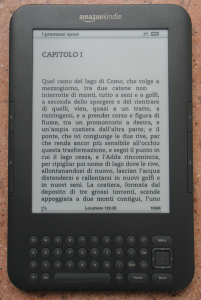 Di ritorno dal mio ultimo viaggio in America non ho saputo resistere alla tentazione di comparmi un Kindle di Amazon (Kindle3, per la precisione). In questo post voglio riportare un po’ di esperimenti che ho fatto: lettura di PDF, conversione tra i vari formati di ebook disponibili, lettura di feed RSS , accesso al catalogo di Google Books ecc.
Di ritorno dal mio ultimo viaggio in America non ho saputo resistere alla tentazione di comparmi un Kindle di Amazon (Kindle3, per la precisione). In questo post voglio riportare un po’ di esperimenti che ho fatto: lettura di PDF, conversione tra i vari formati di ebook disponibili, lettura di feed RSS , accesso al catalogo di Google Books ecc.
Piu’ contenuti per tutti
Acquistare libri dallo store di Amazon non e’ l’unico modo per ottenere dei contenuti da leggere sul Kindle. Basta infatti attaccarlo al PC e quest’ultimo lo vedra’ come un mass storage device (una pennetta usb). Copiando DOC, RTF, PDF, TXT, HTML ecc nella cartella documents, questi file verranno visti come normali libri e si potra’ iniziare la lettura una volta scollegato il Kindle dal PC.
Mandare per email contenuti al Kindle, originali o convertiti
Invece di copiare i file manualmente, e’ molto piu’ comodo usare il servizio di wireless delivery messo a disposizione da Amazon stessa. Basta inviare una mail con uno o piu’ allegati ad un particolare indirizzo di posta, scelto in fase di registrazione del Kindle con l’accont Amazon. I possessori di Kindle 3G possono usare kindleusername@kindle.com per ricevere subito il file ad un prezzo di $0,15 al mega, mentre se si e’ “solo” sotto copertura WiFi, basta spedire a kindleusername@free.kindle.com per ricevere il tutto senza pagare nulla. Occorre preventivamente registrare gli indirizzi di posta autorizzati a spedire contenuti al proprio device nelle impostazioni dell’account Amazon (Your Account – Manage Your Kindle – Personal Document Settings). Basta abilitarsi le email tra amici di letture, oppure creare un gruppo ed aggiungere l’indirizzo del gruppo tra quelli autorizzati, ed ecco ottenuta un’utile rete di scambio di contenuti interessanti e rilevanti! 😉
L’invio per email accetta i seguenti tipi di file: .doc, .rtf, .htm, .html, .txt, .zip, .z-zip, .mobi, .prc, .jpg, .gif, .png, .bmp.
Questa funzionalita’ offre, inoltre, un servizio di conversione on-the-fly: se nel testo dell’email e’ la parola Convert, l’allegato viene prima convertito in AZW e poi spedito al proprio dispositivo. Ottimo per i PDF che non vengono visti bene sullo schermo del Kindle, come spiegato in dettaglio appena sotto, oppure per le immagini, automaticamente ruotate.
PDF
Il Kindle3 puo’ leggere nativamente i PDF, anche se non effettua il reflow del documento e quindi, a volte, i caratteri sono troppo piccoli oppure bisogna scorrere e zoomare avanti ed indietro la pagina per leggerla. Per convertire i PDF in qualcosa di piu’ adatto e superare questi problemi ci sono diversi modi:
-usare il convertitore automatico della wireless delivery, ma in questo modo di perdono le eventuali immagini contenute nel PDF.
-usare software appositi come PDFRead, PDF2LRF o Auto Kindle eBook Converter, che prendono le pagine del PDF, le convertono in immagini e poi le ottimizzano in base al dispositivo di destinazione. In questo modo pero’, pur ottenendo degli ottimi risultati, si perdono annotazioni e ricerche di testo.
-usare Mobipocker Creator o Calibre per convertire il PDF e poi mandarlo al dispositivo, con risultati variabili e in base al tipo di file sorgente. Calibre e’ trattato in dettaglio piu’ sotto.
Convertire EPUB e tanti altri formati
Grazie a Calibre, un software multipiattaforma, si possono convertire libri in formato EPUB in formato Mobipocket (.PRC), leggibili nativamente sul Kindle. Calibre non e’ solo questo: permette di organizzare la propria libreria sul disco e sul device, legge e converte da e in molti formati (compresi i PDF), gestisce i metadata dei libri, invia i documenti direttamente al proprio device tramite la funzione di email vista prima, e’ un webserver per condividere contenuti e un sacco di altre opzioni. Assolutamente immancabile nell’arsenale del possessore di un Kindle, ormai io faccio tutto con questo programma, PDF compresi.
Leggere offline pagine HTML
Il Kindle ha un suo browser web, ma e’ usabile al massimo con un sito alla volta dato che non supporta piu’ tab. Se invece i link vengono salvati su Instapaper, possono essere convertiti e letti direttamente sul Kindle come un normale libro. Una volta entrati nel sito, nella sezione Download, basta cliccare sull’icona del Kindle ottenendo un file .mobi con il contenuto dei link impaginato ed ottimizzato per questo device. Una volta spedito via email grazie al metodo visto precedentemente, ecco che la rassegna HTML e’ pronta per una lettura offline.
Readability offre una funzione molto simile. Dopo aver installato l’apposito plugin disponibile per tutti i browser, permette di inviare al Kindle, tramite wireless delivery la pagina che si sta visitando, ripulita da tutti i fronzoli inutili (la mail da autorizzare e’ kindle@readability.com). Semplice, immediato e gratuito. Passando invece all’account a pagamento, vengono replicate le stesse funzioni di Instapaper.
Leggere feed RSS
Nell’Amazon Store e’ possibile abbonarsi alla sottoscrizione di alcuni feed RSS, ma purtroppo sono spesso a pagamento e vanno cercati tra tutti i libri del catalogo. In compenso, esiste un ottimo sito che permette di inviare dei feed al proprio dispositivo, kindlefeeder. L’account gratuito permette di registrarsi fino a 12 feed contemporanei (poco male, basta una Yahoo! Pipes per risolvere il problema), mentre quello a pagamento non ha limiti e, sopratutto, spedisce in automatico giornalmente i feed al nostro device, tramite wireless delivery.
Se i limiti del sito vi vanno stretti, lo stesso creatore del sito, Daniel Choi, ha rilasciato un programma per pc, che fa le stesse cose, senza le ristrettezze della versione online: kindle-feeds. Una gemma Ruby, un po’ di sana linea di comando e uno cronjob per automatizzare il download e l’invio. I sorgenti del programma si trovano qui.
Leggere i libri del progetto Gutenberg
Il progetto Gutenberg offre un catalogo di piu’ di 36000 libri scaricabili gratuitamente, gia’ convertiti per il Kindle, con e senza immagini. Oltre a poter consultare il catalogo dal sito principale, e’ stata creata una versione mobile dello stesso, raggiungibile all’indirizzo m.gutenberg.org. Digitando questo indirizzo nel browser del Kindle i libri possono ricercati e scaricati direttamente dal device.
Oppure si puo’ scaricare un libro, il MagicCatalog, che contiene i link a tutti i libri presenti nel progetto. Basta leggerlo sul proprio device, ricercare i libri che interessano e cliccare su un link per scaricare il libro. Purtroppo non sono riuscito a trovare la data di aggiornamento di questo catalogo.
Leggere i libri da Google Books
La quantita’ di libri offerta da Google Books cresce ogni giorno di piu’: gratuiti, di pubblico dominio, a pagamento. Una volta scelto il libro gratuito o di pubblico dominio da leggere (generalmente tutti quelli prima del 1923), e’ possibile selezionare la voce “Read on your Device”, che portera’ ad un’ulteriore pagina dove, tra gli altri formati disponibili per scaricare il libro, c’e’ anche l’ePub e il PDF. Entrambi possono essere convertiti per Kindle con i metodi spiegati precedentemente.
In alternativa, RetroRead puo’ essere usato per lo stesso scopo. E’ una libreria condivisa e crow-creata, che contiene libri presi da Google Books e gia’ ottimizzati per il Kindle. Senza registrarsi al servizio si puo’ scorrere il catalogo dei libri gia’ convertiti ed ottenere i link per scaricare i titolo scelti, anche dal browser del Kindle grazie ad un url-shortner che rende molto comoda l’immissione del link. Registrandosi si ha la possibilita’ di scegliere nuovi libri da convertire e inviarli tramite wireless delivery direttamente sul proprio dispositivo. C’e’ anche una pagina con gli ultimi libri convertiti che puo’ ispirare e il blog dello sviluppatore.
Leggere fumetti, manga e comics
Per tutti gli appassionati di fumetti, un mio post dettagliato spiega cosa si puo’ fare.
domanda improponibile..
hai risparmiato cmq, nonostante il cambio sfavorevole?
rispetto agli altri e-reader sul mercato, prezzo a parte, ti trovi bene?
non trovi che i pollici siano sacrificati oppure la letture non è stancante?
grazie mille!!
Silvia
"Mi piace""Mi piace"
Risparmio: il cambio euro->dollaro e’ favorevolissimo, quindi ho risparmiato di brutto gia’ solo grazie a questo!
la dimensione dello schermo alla fine e’ buona e la lettura non e’ per niente stancante. quando lo vedi in mano ad altri un po’ l’impressione che sia piccolo te la fa, ma una volta che lo usi, ti passa subito…
Insomma, non dico sia il miglior device esistente, ma cmq e’ un ottimo device…
"Mi piace""Mi piace"
Ciao,
volevo sapere: se secondo te è meglio acquistare ebook in pud o in epub tipo da Lafeltrinelli? Devo prendere dei libri in italiano per far esercitare persone inglesi e su kindle non ce ne sono tanti…
ho visto che hai scritto per la conversione di entrambi i formati, ma dato che devo comprarli vorrei capire quale formato è più facile venga bene quando convertito.
Grazie!
"Mi piace""Mi piace"
@Valeria: dipende dal contenuto dell’ebook che compri, non ti saprei rispondere cosi’ a priori. Comunque punterei su un epub, se non altro perche’ e’ supportato da diversi lettori anche su pc/tablet
"Mi piace""Mi piace"